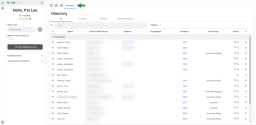Connecter les agents aux experts avec 8x8 Expert Connect
Remarque : Cette fonction est disponible pour les utilisateurs de Unified Login et de 8x8 Work :
Avec 8x8 Work et l’intégration 8x8 Contact Center, vous pouvez connecter vos agents 8x8 Contact Center aux experts dans plusieurs régions avec la présence partagée, le clavardage, la numérotation par clic et les transferts faciles.
Que faites-vous lorsque votre client a un problème complexe que vos agents ne sont pas en mesure de résoudre? Faites appel à des experts, même s’ils travaillent dans d’autres services de votre entreprise ou dans d’autres régions. 8x8 Expert Connect met en relation les agents et les experts pour une résolution rapide et au premier contact. Les experts de la même organisation que les agents peuvent désormais engager des conversations de clavardage avec les agents en utilisant 8x8 Work for Desktop ou 8x8 Work for Mobile. Les experts peuvent vérifier la présence de l’agent (statut en ligne ou hors ligne) via l’application 8x8 Work.
Remarque :
- Expert Connect est utilisé pour connecter des employés de différents départements de plusieurs régions.
- Il est conseillé aux agents et aux superviseurs de se connecter à 8x8 Contact Center et à 8x8 Work et afin d’assurer la continuité de leurs messages.
Fonctionnalités
- Augmentation de la résolution au premier contact : grâce à 8x8 Expert Connect, les organisations qui possèdent à la fois des produits 8x8 Work et 8x8 Contact Center peuvent faire tomber les barrières entre les agents et les experts afin d’augmenter la résolution du premier appel de 30 % ou plus.
- Réduction de la durée des appels : lorsque les agents peuvent accéder aux experts pour obtenir des réponses, les interactions sont plus efficaces, ce qui augmente la satisfaction des clients tout en réduisant les coûts.
- Protection du temps de l’expert : avec Expert Connect, les agents ne sont pas libres de harceler constamment les experts de questions ; vos experts peuvent indiquer quand ils sont disponibles et bloquer l’accès lorsqu’ils sont occupés à d’autres tâches.
Limites
- La nouvelle amélioration ne s’applique qu’aux clients de la série X qui ont accès à la fois à 8x8 Contact Center et à 8x8 Work. Les agents doivent avoir accès à l’onglet Annuaire ou à Expert Connect dans 8x8 Agent Workspace
 La toute nouvelle interface permettant aux agents 8x8 Contact Center de recevoir et de traiter les interactions avec les clients. afin de se connecter avec d’autres régions.
La toute nouvelle interface permettant aux agents 8x8 Contact Center de recevoir et de traiter les interactions avec les clients. afin de se connecter avec d’autres régions. - Le clavardage multirégional avec Expert Connect nécessite un effort de migration unique pour amener tous les utilisateurs sous la même organisation. Contactez votre administrateur 8x8 ou les services professionnels pour en savoir plus.
- Le clavardage de client à agent et d’agent à agent à partir de Contacts
 ne s’applique qu’à un seul locataire ou une seule région.
ne s’applique qu’à un seul locataire ou une seule région.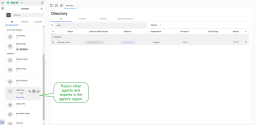
Comment fonctionne Expert Connect
La communication entre les agents et les experts est facile avec 8x8 Expert Connect. L’intégration étroite entre 8x8 Work et 8x8 Contact Center permet une présence partagée entre les agents et les experts et la possibilité de clavarder, d’appeler ou d’organiser une conférence avec cet expert.
- Connexion unifiée : un seul nom d’utilisateur, un seul mot de passe et un seul écran de connexion pour tous les utilisateurs de 8x8 Work et de 8x8 Contact Center.
- Présence partagée : les agents peuvent voir la disponibilité de l’expert depuis leur 8x8 Agent
 Les agents utilisent Agent Console pour visualiser et gérer les interactions avec les clients. Virtual Contact Center prend en charge les agents réguliers et les agents superviseurs. Workspace, tandis que les experts de l’entreprise voient les agents de la même manière qu’ils voient tous les autres employés de l’entreprise via leur application 8x8 Work for Mobile ou 8x8 Work for Desktop.
Les agents utilisent Agent Console pour visualiser et gérer les interactions avec les clients. Virtual Contact Center prend en charge les agents réguliers et les agents superviseurs. Workspace, tandis que les experts de l’entreprise voient les agents de la même manière qu’ils voient tous les autres employés de l’entreprise via leur application 8x8 Work for Mobile ou 8x8 Work for Desktop. - Numérotation en un clic : les agents peuvent appeler l’expert au moyen d’une simple option de numérotation par clic dans l’application 8x8 Agent Workspace.
- Transfert ou conférence : une fois l’expert engagé, l’agent peut soit transférer le client à l’agent, soit mettre l’agent en conférence pour s’assurer que le problème du client est résolu rapidement, efficacement et dès le premier appel.
-
Engager un clavardage : les agents peuvent joindre les experts par clavardage pour s’assurer de leur disponibilité et poser des questions. Les agents peuvent également recevoir des messages d’experts. Pour recevoir des messages d’experts en temps réel :
- Les agents doivent être connectés à leur compte 8x8 Agent Workspace et avoir le statut Disponible.
- Les agents doivent être connectés à une application 8x8 Work.
Pour récupérer les messages envoyés lorsque les agents sont déconnectés des deux applications, ils doivent se connecter à l’application 8x8 Work. Dès qu’ils se connectent, les messages sont proposés dans le clavardage.
Remarque : La connexion à 8x8 Agent Workspace ne déclenche pas de notification pour les nouveaux messages envoyés lorsque l’agent est déconnecté.
Dès que l’agent se connecte à l’appli 8x8 Work, les messages qui lui ont été envoyés après qu’il se soit déconnecté de 8x8 Agent Workspace seront proposés dans son clavardage 8x8 Work. Pour plus de détails, consultez notre contenu sur l’envoi et la réception de messages à l’aide de 8x8 Expert Connect.
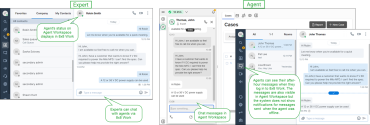
Vérifiez le statut des autres utilisateurs du poste avant de les contacter. L’onglet Annuaire dans 8x8 Agent Workspace répertorie tous les utilisateurs du poste avec leur statut défini dans l’application client 8x8 Work. De même, vous pouvez consulter le statut des agents ou d’autres utilisateurs de postes à partir de 8x8 Work.
Remarque :
- Un agent est considéré comme étant en ligne à partir du moment où il se connecte à 8x8 Agent Workspace ou 8x8 Work jusqu’à ce qu’il se déconnecte. Le changement de statut dans 8x8 Agent Workspace n’est pas reflété dans l’application 8x8 Work de l’agent. Si l’agent est connecté à la fois à 8x8 Agent Workspace et à 8x8 Work, les autres utilisateurs du travail verront le statut défini par l’agent dans l’application 8x8 Work. Si l’agent n’est connecté qu’à 8x8 Agent Workspace, les utilisateurs 8x8 Work verront le statut défini par l’agent dans 8x8 Agent Workspace.
- Un agent est considéré comme hors ligne lorsqu’il se déconnecte de 8x8 Agent Workspace.
Cliquez sur pour composer un appel vers d’autres utilisateurs de poste en utilisant leurs numéros de poste à partir de l’onglet Répertoire dans. Cliquez sur le numéro de poste, puis Confirmer et composer pour passer l’appel au poste sélectionné. Vous pouvez également utiliser la messagerie instantanée pour clavarder.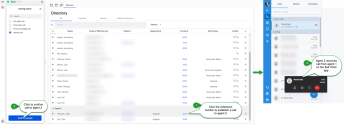
Gérez le trafic du centre d’appels via un téléphone de bureau dédié. Les agents 8x8 Contact Center peuvent désormais se voir attribuer un téléphone de bureau dédié. Ces postes dédiés sont exclusivement destinés à gérer le trafic d’appels entrants et sortants des agents. Il n’est pas possible de recevoir, de passer, de transférer ou de mettre en conférence des appels à l’aide de l’extension en tant que telle. Cela permet de suivre et de contrôler le trafic du centre de contact.
Remarque : Les extensions dédiées 8x8 Contact Center ne prennent pas en charge les appels d’urgence.
Les agents 8x8 Contact Center peuvent clavarder entre eux et avec d’autres utilisateurs de postes au sein du PBX à l’aide de 8x8 Work.
Pour démarrer un clavardage à partir de l’onglet Répertoire :
- Accédez à l’onglet Répertoire dans 8x8 Agent Workspace.
- Recherchez le contact auquel vous souhaitez envoyer un message instantané.
- Dans la colonne Action, cliquez sur l’icône Clavardage
 à côté du contact.
à côté du contact.
La fenêtre de clavardage s’affiche. Tapez votre message. L’autre partie peut voir votre message à l’aide du client 8x8 Work.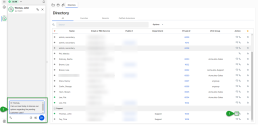
Pour démarrer un clavardage à partir des contacts :
- Sélectionnez Contacts
 en bas à gauche de Panneau de configuration.
en bas à gauche de Panneau de configuration. - Survolez le contact auquel vous souhaitez envoyer un message instantané et cliquez sur l’icône de clavardage
 .
. - Saisissez votre message et cliquez sur Envoyer
 ou appuyez sur Entrée.
ou appuyez sur Entrée.